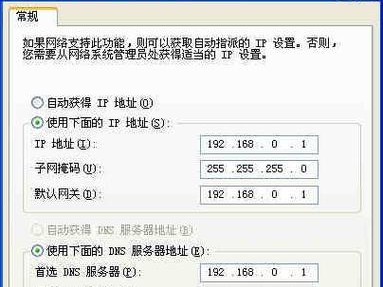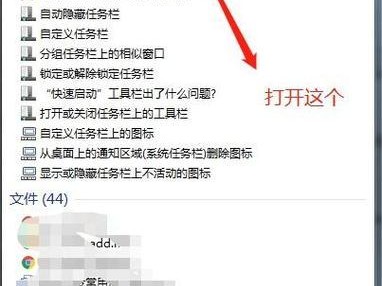在现代家庭或办公环境中,多台电脑共享一台打印机是一项非常普遍的需求。本文将介绍如何通过简单的设置实现两台电脑共享一台打印机,以便在多个设备之间方便地进行打印任务。

标题和
1.确认网络环境:首先要确保两台电脑处于同一局域网中,可以通过检查网络设置或联系网络管理员来确认。

2.连接打印机:将打印机与其中一台电脑通过USB线或无线连接进行物理连接,并确保打印机已正确安装驱动程序。
3.启用共享功能:在拥有打印机的电脑上,进入控制面板,并找到“设备和打印机”选项,右键点击打印机,选择“共享”。
4.设定共享名称:在共享设置中,为打印机设定一个易于识别的共享名称,方便其他电脑进行连接。

5.访问网络共享:在第二台电脑上,进入控制面板,找到“设备和打印机”,点击“添加打印机”。
6.搜索共享打印机:选择“网络打印机”选项,然后点击“搜索”按钮,等待搜索结果出现。
7.选择共享打印机:在搜索结果中找到所需的共享打印机,双击选择并进行安装。
8.完成设置:按照提示完成打印机驱动程序的安装,并确保选中“设置为默认打印机”选项。
9.测试打印:在第二台电脑上打开任意文档,尝试进行打印测试,确保打印机正常工作。
10.共享权限设置:如果需要限制其他电脑对共享打印机的访问权限,可以在拥有打印机的电脑上进行共享权限设置。
11.打印机在线状态监测:通过控制面板或打印机驱动程序软件,可以随时监测共享打印机的在线状态。
12.解决共享问题:如果出现共享打印机无法连接或打印错误的问题,可以尝试重新设置共享并检查网络连接。
13.扩展共享功能:如果需要在更多的电脑上实现打印功能共享,可以按照相同的步骤在其他设备上进行设置。
14.更新驱动程序:定期更新打印机驱动程序,以确保正常的共享打印体验和最佳的打印质量。
15.小结:通过简单设置,我们可以实现两台电脑共享一台打印机,轻松解决多设备之间的打印需求,提高工作效率和便利性。
通过以上设置,我们可以方便地实现两台电脑共享一台打印机,无需重复安装多台打印机或通过复杂的网络共享方式来打印文件。这种方法简单易行,适用于家庭和办公环境,为用户带来便捷和高效的打印体验。